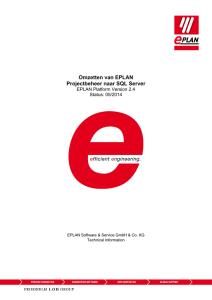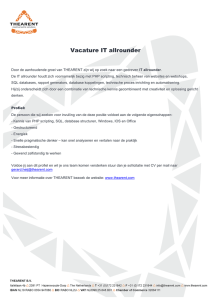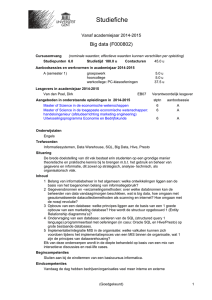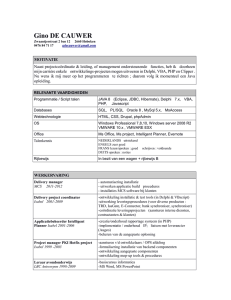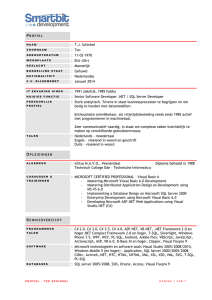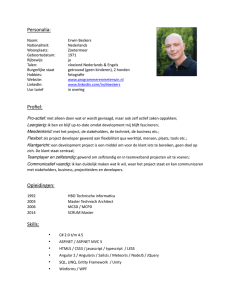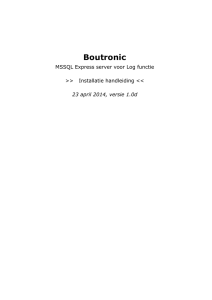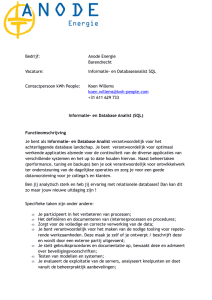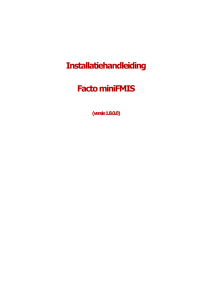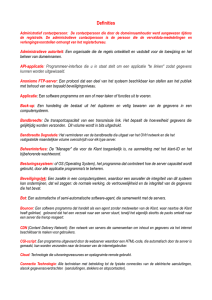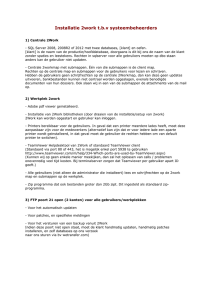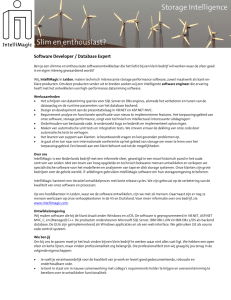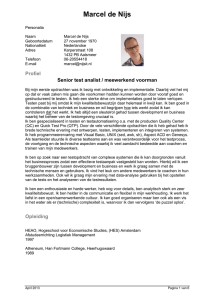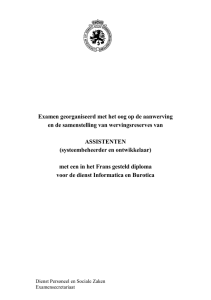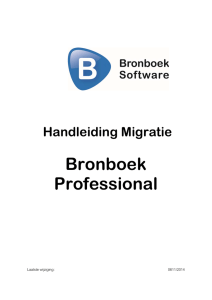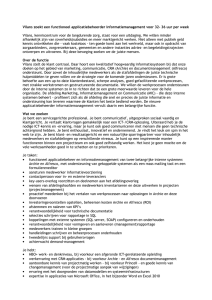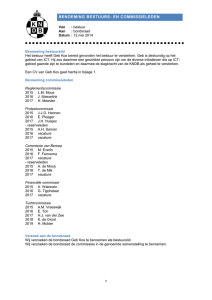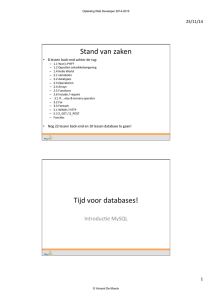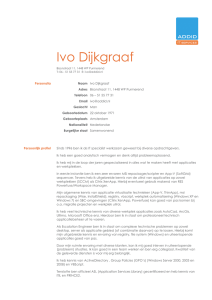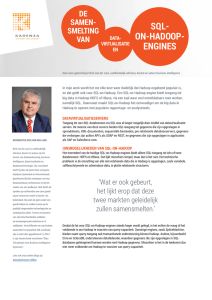Omzetten van EPLAN Artikeldatabank naar SQL Server
Werbung
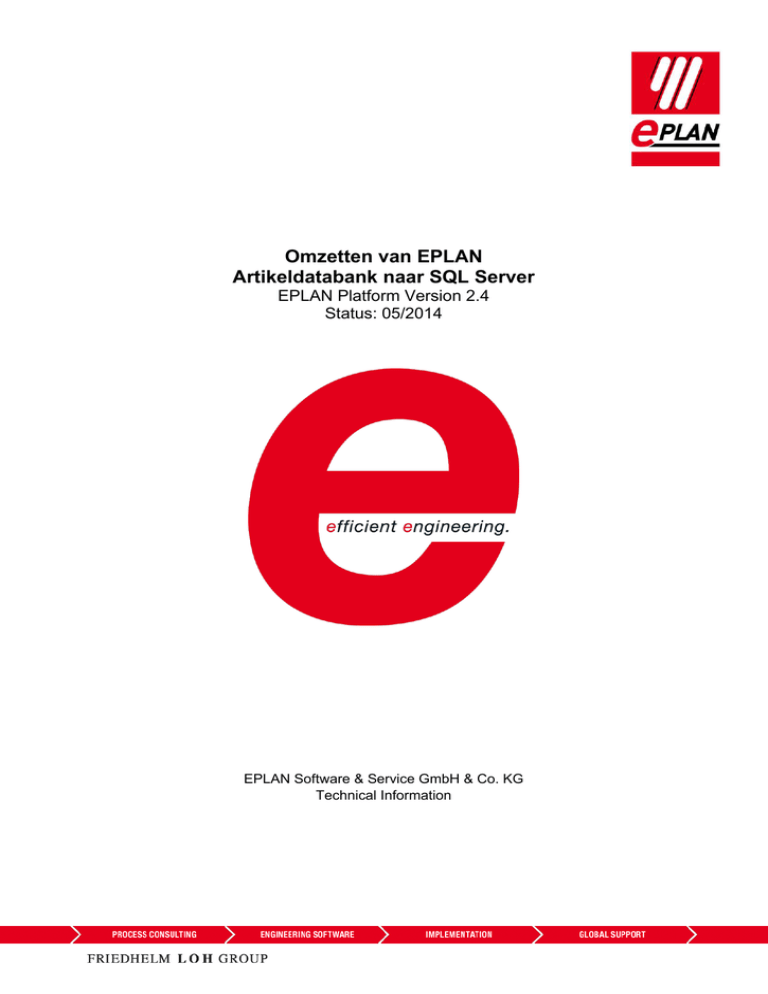
Omzetten van EPLAN Artikeldatabank naar SQL Server EPLAN Platform Version 2.4 Status: 05/2014 EPLAN Software & Service GmbH & Co. KG Technical Information Artikeldatabank naar SQL Server EPLAN Platform Version 2.4 Status: 05/2014 Copyright © 2014 EPLAN Software & Service GmbH & Co. KG EPLAN Software & Service GmbH & Co. KG is niet aansprakelijk voor technische of druktechnische fouten of onvolkomenheden in deze technische informatie en is ook niet verantwoordelijk voor schade die direct of indirect terug te voeren is op de levering, de kwaliteit en het gebruik van dit materiaal. Dit document bevat eigendomsrechtelijk beschermde informatie die valt onder het auteursrecht. Alle rechten zijn beschermd. Zonder voorafgaande schriftelijke toestemming van EPLAN Software & Service GmbH & Co. KG mag dit document noch geheel noch gedeeltelijk worden gekopieerd of vermenigvuldigd. De software die in dit document wordt beschreven, valt onder een licentiecontract. Gebruik en vermenigvuldiging van de software is alleen toegestaan in het kader van dit contract. RITTAL® is een geregistreerd handelsmerk van Rittal GmbH & Co. KG. EPLAN®, EPLAN Electric P8®, EPLAN Fluid®, EPLAN PPE®, EPLAN Cabinet®, EPLAN Pro Panel®, EPLAN Mechatronic Integration®, and EPLAN Harness proD® zijn geregistreerde handelsmerken van EPLAN Software & Service GmbH & Co. KG. Windows 7®, Windows 8®, Windows Server 2012®, Microsoft Windows®, Microsoft® Excel®, Microsoft® Access® and Notepad® zijn geregistreerde handelsmerken van Microsoft Corporation.. PC WORX®, CLIP PROJECT®, and INTERBUS® zijn geregistreerde handelsmerken van Phoenix Contact GmbH & Co. AutoCAD® and AutoCAD Inventor® zijn geregistreerde handelsmerken van Autodesk, Inc. STEP 7®, SIMATIC® and SIMATIC HW Config® zijn geregistreerde handelsmerken van Siemens AG. InstallShield® is een geregistreerd handelsmerk van InstallShield, Inc. Adobe® Reader® and Adobe® Acrobat® zijn geregistreerde handelsmerken van Adobe Systems Inc. TwinCAT® is een geregistreerd handelsmerk van Beckhoff Automation GmbH. Unity Pro® is een geregistreerd handelsmerk van Schneider Electric. RSLogix 5000® and RSLogix Architect® zijn geregistreerde handelsmerken van Rockwell Automation. Alle overige genoemde product- en handelsnamen zijn handelsmerken of geregistreerde handelsmerken van de desbetreffende eigenaren. EPLAN gebruikt de Open-Source-Software 7-Zip (7za.dll), Copyright © by Igor Pavlov. De broncode van 7Zip valt onder de GNU Lesser General Public License (LGPL). De broncode van 7-Zip en meer informatie over deze licentie vindt u op http://www.7-zip.org EPLAN gebruikt de Open-Source-Software Open CASCADE, Copyright © by Open CASCADE S.A.S. De broncode van Open CASCADE valt onder de Open CASCADE Technology Public License. De broncode van Open CASCADE en meer informatie over deze licentie vindt u op http://www.opencascade.org EPLAN biedt een importfunctie, die gebruik maakt van eCl@ss. Voor het gebruik van de eCl@ss-standaard is een licentie nodig. U kunt deze bestellen en registeren in het download portal: http://www.eclassdownload.com 2 Artikeldatabank naar SQL Server EPLAN Platform Version 2.4 Status: 05/2014 Table of Contents Introductie................................................................................................ 4 Leesaanwijzingen ................................................................................ 5 Voorwaarden ........................................................................................ 7 Vrijgaves voor de installatie van SQL Server ................................... 8 Artikeldatabank omzetten ...................................................................... 9 EPLAN artikeldatabank exporteren ................................................... 9 Verbinding maken met SQL Server ................................................. 12 Artikelbeheer importeren in de SQL-databank ............................... 17 3 Artikeldatabank naar SQL Server EPLAN Platform Version 2.4 Status: 05/2014 Introductie Beste EPLAN gebruiker, Dit document beschrijft hoe u de EPLAN artikeldatabank kan omzetten naar Microsoft SQL Server 2012. We gebruiken "EPLAN Electric P8" als voorbeeld voor deze omzetting, maar deze procedure is hetzelfde voor de volgende programmavarianten van het EPLAN platform: EPLAN CPM EPLAN Education EPLAN Electric P8 EPLAN Fluid EPLAN PPE EPLAN Preplanning EPLAN Pro Panel EPLAN Trial Deze instructies zijn bedoeld voor administrators die al bekend zijn met EPLAN en weten hoe een SQL server geconfigureerd moet worden. Opmerking: Voor het creëren van dit document hebben we gebruik gemaakt van de meest uitgebreide versie van "EPLAN Electric P8" en SQL Server "Microsoft SQL-Server 2012 Express". Als u een andere programmavariant heeft, niet alle modules zijn vrijgegeven in uw licentie voor Electric P8 of u heeft een andere versie van Microsoft SQL Server, dan kan het zijn dat de afbeeldingen niet overeenkomen met uw programma of dat beschreven functionaliteiten niet beschikbaar zijn voor u. 4 Artikeldatabank naar SQL Server EPLAN Platform Version 2.4 Status: 05/2014 Leesaanwijzingen Voordat u begint te lezen, wijzen wij u op de volgende symbolen en schrijfwijzen die in dit document worden gehanteerd: Let op: Teksten die worden voorafgegaan door dit symbool zijn waarschuwingen. Lees voordat u verder gaat deze waarschuwingen altijd goed door! Opmerking: Teksten die worden voorafgegaan door dit symbool bevatten aanvullende opmerkingen. Tip: Na dit symbool volgen nuttige tips, die het werken met het programma vereenvoudigen. Voorbeeld: Voorbeelden worden voorafgegaan door dit symbool. Elementen van de gebruikersinterface worden vet aangegeven en kunnen zo direct in de tekst worden herkend. Cursief gemarkeerde teksten geven aan wat belangrijk is en waar u beslist op moet letten. Codevoorbeelden, directorynamen, directe invoer etc. worden weergegeven in niet-proportioneel lettertype. Functietoetsen, toetsen van het toetsenbord en knoppen in het programma worden tussen rechte haken weergegeven (bijvoorbeeld [F1] voor de functietoets "F1"). 5 Artikeldatabank naar SQL Server EPLAN Platform Version 2.4 Status: 05/2014 Om de overzichtelijkheid tijdens het lezen te verbeteren, wordt in dit document gebruik gemaakt van een zogeheten "menupad" (bijvoorbeeld Help > Inhoud). De menu's en opties die in het menupad worden genoemd, moeten in de aangegeven volgorde worden gekozen om een bepaalde programmafunctie te kunnen bereiken. Via het hier genoemde menupad opent u bijvoorbeeld het Help-systeem van EPLAN. De handleiding biedt stap-voor-stap instructies om specifieke doelen te bereiken. Op veel plaatsen vindt u achter het pijlsymbool de reactie/resultaat van het programma op uw actie. Bij instellingen of velden (zoals selectievakjes) die alleen kunnen worden in- of uitgeschakeld, worden in dit document vaak de termen "inschakelen" (de instelling is dan actief ) en "uitschakelen" (de instelling is dan niet actief ).) gebruikt. 6 Artikeldatabank naar SQL Server EPLAN Platform Version 2.4 Status: 05/2014 Voorwaarden U hebt een van de volgende Microsoft SQL servers nodig om de artikeldatabank om te zetten: Microsoft SQL-Server 2008 R2 / 2012 Express / Standard of Enterprise Edition. Opmerkingen: Houd er rekening mee dat er een Microsoft SQL Server 2008 R2 / 2012 geïnstalleerd moet zijn in uw netwerk, om de artikeldatabank om te kunnen zetten. Als dit niet het geval is, neem dan contact op met uw (SQL) systeembeheerder. Als u gebruik maakt van de versie "SQL-Server 2008 R2 / 2012 Express", dan moet Management Studio Express ook geïnstalleerd zijn om de databanken en gebruikers te beheren. Meer informatie over de verschillende versies van Microsoft SQL Server besturingssystemen kunt u vinden op de Microsoft website. Als u geen administrator rechten heeft op de SQL server, neem dan contact op met (SQL) systeembeheerder. Om verbinding te kunnen maken met de SQL Server heeft u de naam van de server nodig en u moet als gebruiker aangemaakt zijn op de SQL Server (met een bijbehorend wachtwoord). 7 Artikeldatabank naar SQL Server EPLAN Platform Version 2.4 Status: 05/2014 Vrijgaves voor de installatie van SQL Server De volgende besturingssystemen kunnen gebruikt worden in combinatie met Microsoft SQL Server 2012 Standard: Vrijgegeven besturingssystemen werkstation: Windows 7 Windows 8 Windows 8.1 Vrijgegeven besturingssystemen server: Windows Server 2008 R2 Windows Server 2012 Windows Server 2012 R2 Andere vrijgegeven besturingssystemen voor Microsoft SQL Server staan vermeld op de Microsoft website. Opmerking: Andere database systemen van andere fabrikanten worden op dit moment niet ondersteund. 8 Artikeldatabank naar SQL Server EPLAN Platform Version 2.4 Status: 05/2014 Artikeldatabank omzetten Voordat u begint met het aanmaken van de EPLAN artikeldatabank op Microsoft SQL-Server 2012, moet eerst de bestaande artikeldatabank geëxporteerd worden naar een XML -bestand. Dit bevat de data en de boomconfiguratie van uw artikeldatabank welke geïmporteerd kan worden in de nieuwe databank op de SQL Server. Ga als volgt te werk: EPLAN artikeldatabank exporteren 1. Start uw EPLAN programmavariant (bijvoorbeeld EPLAN Electric P8) 2. Select Hulpprogramma's > Artikel > Beheer. Het Artikelbeheer venster opent. 9 Artikeldatabank naar SQL Server EPLAN Platform Version 2.4 Status: 05/2014 3. Klik op de knop [Extra] en dan het menu-item Exporteren. 10 Het Records exporteren venster wordt geopend. U dient de bestaande data te exporteren als een XML bestand. Artikeldatabank naar SQL Server EPLAN Platform Version 2.4 Status: 05/2014 Selecteer de instelling “XML-bestand” bij de keuzelijst van Bestandstype. 4. Selecteer Totaalbestand en vul een naam in voor het exportbestand in het veld Bestandsnaam. Opmerking: We raden aan om alle vinkjes aan te zetten bij Recordtype en Bereik zodat de artikeldatabank compleet geëxporteerd wordt. 5. Klik op [OK]. 11 Artikeldatabank naar SQL Server EPLAN Platform Version 2.4 Status: 05/2014 De artikelen worden geëxporteerd. Verbinding maken met SQL Server Waarschuwing: U heeft administratorrechten nodig op de SQL Server voor de volgende stappen om een SQL-databank aan te maken met de EPLAN tabelstructuur. Neem contact op met uw SQL systeembeheerder. Open het artikelbeheer in EPLAN Electric P8 Versie 2.4. 1. Ga naar Hulpprogramma's > Artikel > Beheer. 2. Klik op [OK] om onderstaande Artikelbeheer melding te bevestigen. Het Artikelbeheer venster opent. 12 Artikeldatabank naar SQL Server EPLAN Platform Version 2.4 Status: 05/2014 3. Klik in het Artikelbeheer venster op [Extra] > Instellingen. Het Instellingen: Artikelbeheer venster wordt geopend. 13 Artikeldatabank naar SQL Server EPLAN Platform Version 2.4 Status: 05/2014 4. Selecteer de optie SQL-server en klik op [...]. Het SQL-server-instellingen venster wordt geopend. 5. Vul de naam van de SQL Server in bij Server. 6. Laat het veld Databank leeg. 7. Selecteer bij Aanmelding hetgeen is bepaald door uw SQL beheerder. Opmerking: U heeft twee mogelijkheden om aan te melden op de SQL Server: "Windows-verificatie" gebruikt de logingegevens van de Windows gebruiker. Bij de optie "SQL-Server" gebruikt u een afzonderlijke gebruikersnaam en wachtwoord. Als er geen gebruiker is aangemaakt met toegang tot de SQL Server, neemt u alstublieft contact op met uw SQL systeembeheerder. De optie "SQL-server volledige tekstzoekfunctie gebruiken" kan alleen gebruikt worden op SQL-systemen waar ook Advanced Services op is geïnstalleerd. 14 Artikeldatabank naar SQL Server EPLAN Platform Version 2.4 Status: 05/2014 8. Bevestig het SQL server instellingen venster met [OK]. 9. Bevestig het Instellingen: Artikelbeheer venster met [OK]. 10. Klik op [OK] de volgende melding te bevestigen. 11. Klik in het Artikelbeheer venster op [Extra] > Nieuwe databank. Het SQL-server-instellingen venster wordt geopend. 12. Vul de nieuwe naam in van uw databank in het veld Databank. Waarschuwing: Gebruik geen koppelteken in de naam van de SQL-databank. 13. Bevestig het SQL-server-databank genereren venster met [OK]. 15 Artikeldatabank naar SQL Server EPLAN Platform Version 2.4 Status: 05/2014 14. Bevestig de Nieuw databank genereren melding met [Ja]. 15. Bevestig de Artikelbeheer melding met [Ja]. De aangemaakte databank op de SQL-server is nu geopend. Tip: In de meeste programmavarianten zoals "EPLAN Electric P8" kunt u het Instellingen: Artikelbeheer venster ook benaderen via het menu Opties > Instellingen > Gebruiker > Beheer > Artikelen. 16 Artikeldatabank naar SQL Server EPLAN Platform Version 2.4 Status: 05/2014 Artikelbeheer importeren in de SQL-databank Wanneer het aanmaken van de nieuwe databank op de SQL-server succesvol is voltooid is het importeren van "oude" artikeldata de volgende stap. U heeft dit eerder opgeslagen als een XML-bestand (Zie paragraaf "EPLAN artikeldatabank exporteren" op pagina 10). 1. Selecteer [Extra] > Importeren. 17 Artikeldatabank naar SQL Server EPLAN Platform Version 2.4 Status: 05/2014 Het Records importeren venster opent. Importeer het eerder opgeslagen XML-bestand. 2. Selecteer de instelling "XML" in de keuzelijst van Bestandstype. 3. Kies het eerder opgeslagen XML-bestand bij Bestandsnaam. 4. Klik op [OK]. De artikelgegevens worden geïmporteerd. 18 Artikeldatabank naar SQL Server EPLAN Platform Version 2.4 Status: 05/2014 EPLAN Software & Service GmbH & Co. KG An der alten Ziegelei 2 40789 Monheim am Rhein · Germany Phone: +49 (0) 21 73 / 39 64-0 Fax: +49 (0) 21 73 / 39 64-25 [email protected] · www.eplan.de 19